
- •Дальневосточный государственный университет
- •ГлаваI. История и сегодняшний день компьютера Тема 1. Современное информационное общество
- •1.1. Информация в повседневной жизни человека
- •1.2. Новые информационные технологии
- •1.3. Компьютеры в современном мире
- •Тема 2. Информатика как наука
- •2.1. История развития информатики как науки
- •2.2. Предмет науки информатики
- •2.3. Информация, ее характеристики и свойства
- •Тема 3. История создания компьютера
- •3.1. От абака до эниак
- •3.2. Рождение персонального компьютера
- •ГлаваIi. Архитектура компьютера Тема 4. Элементная база современных компьютеров. Элементная логика
- •4.1. Элементарная логика
- •4.2. Аппаратная реализация логических схем
- •Тема 5. Функциональное назначение устройств персонального компьютера и их характеристики
- •5.1. Магистрально-модульный принцип построения компьютера
- •5.2. Основные компоненты компьютера и их характеристики
- •5.2.1. Процессор
- •5.2.2. Внутренняя память компьютера
- •5.2.3. Внешняя память компьютера
- •5.3. Устройства ввода-вывода информации
- •5.3.1. Сканер
- •5.3.2. Принтеры
- •5.3.3. Монитор
- •5.3.4. Модем
- •5.4. Средства мультимедиа
- •Тема 6. Работа с персональным компьютером
- •6.1. Правила работы с персональным компьютером
- •6.2. Порядок включения и выключения компьютера
- •6.3. Работа с клавиатурой и мышью
- •6.4. Эксплуатация пк
- •ГлаваIii. Операционные системы Тема 7. Файловая организация данных. Основы работы в операционной системеDos
- •7.1. Файлы и каталоги
- •7.2.Операционная система компьютера (назначение, состав, загрузка)
- •7.3. Работа с файлами и каталогами
- •Тема 8. Основы работы в операционной системеWindows
- •8.1. Что нового вWindows'95/98/2000
- •8.2. Важнейшие отличия интерфейсаWindows'95/98/2000 отWindows3.1 иWindowsforWorkgroups
- •8.3.Многозадачность и многопоточность
- •8.4. ИнтерфейсWindows
- •8.4.1. Основные элементы и возможности
- •8.4.2. Настройка экранного интерфейсаWindows
- •8.4.3. Изменение даты, времени, часового пояса
- •8.4.4. Индивидуальные настройки вWindows
- •8.5.Drag-and-drop– перетащить и оставить
- •8.5.1. Перемещение окон
- •8.5.2. Изменение размеров окна
- •8.5.3. Диалоговые окна
- •8.5.4. Как управлять окнами с помощью контекстного меню?
- •8.6. Работа с меню вWindows
- •8.6.1. Работа с клавиатурой
- •8.6.2. Настройка клавиатуры
- •8.6.3. Настройка мыши вWindows
- •8.7. Выполнение программ вWindows
- •8.7.1. Как запустить программу?
- •8.7.2. Как указать путь?
- •8.7.3. Как сохранить результаты поиска?
- •8.7.4. Как открыть документ, который вы буквально вчера уже открывали?
- •8.8. Размещение программ в главном меню и менюPrograms(программы)
- •8.8.1. Как добавить вызов программы в главное меню?
- •8.8.2. Настройка панели задач и главного меню
- •8.8.3. Как удалить программу из главного меню?
- •8.8.4. Как добавить в менюProgramSподменю?
- •8.8.5. Как поместитьShortcuTна рабочий стол и удалить его оттуда?
- •8.8.6. Как запустить программу командойRun?
- •8.8.7. Как сделать, чтобы программа запускалась автоматически при запускеWindows?
- •8.8.8. Как узнать, что есть на компьютере?
- •8.9. Управление файлами и папками
- •8.9.1. Как открыть папку?
- •8.9.2. Как просмотреть структуру папок на диске?
- •8.9.3. Как скопировать файл или папку?
- •8.9.4. Как копировать на дискету?
- •8.9.5. Как переместить файл?
- •8.9.6. Как удалить файл?
- •8.9.7. Как восстановить удаленный файл?
- •8.9.8. Как создать новую папку?
- •8.9.9. Как изменить имя папки?
- •8.9.10. Как отобразить в заголовке окна полный путьMs-dos?
- •8.9.11. Как применитьDrag-and-drop?
- •8.9.12. Как копировать быстро?
- •8.9.13. Как создать свой пункт в папкеSendто?
- •8.9.14. Для чего необходимо контекстное меню?
- •8.9.15. Малоизвестная возможность...
- •8.9.16. Как быстро просмотреть документ?
- •8.9.17. Как установить связь между расширением файла и программой, его открывающей?
- •8.9.18. Как очистить мусорную корзину(recycle bin)?
- •8.9.19. Особенная папка— briefcase (Портфель)
- •8.10. Печатаем документы
- •8.10.1. Установка нового локального принтера
- •8.10.2. Подключение и использование сетевого принтера
- •8.10.3. Печать документов
- •8.10.4. Изменение параметров настройки принтера
- •8.10.5. Управление работой принтера
- •8.10.6. Устранение ошибок при печати
- •8.11. Стандартные приложенияWindows
- •8.11.1. Игры
- •8.11.2. Калькулятор
- •8.11.3. Графический редакторPaint
- •8.11.4. Использование текстового редактораWordpaDдля работы с документами
- •8.11.5. Использование блокнотаNotepaDдля работы с текстовыми файлами
- •8.11.6. ПрограммаBackup— не забудьте создать резервную копию файлов
- •8.11.7. ПрограммаDrivespace— новый динамический архиватор
- •8.11.8. Ускорение работы с дисками с помощью программыDisk defragmenter
- •8.11.9. Обнаружение и устранение ошибок на диске с помощью программыScandisk
- •8.11.10. Использование программыScreen saveRдля продления жизни монитора
- •8.11.11. Правильное завершение работы на компьютере
- •8.11.12. Multimedia –работа со звуком и изображениями
- •8.12. ЭмуляцияDoSв windows
- •8.12.1. Копирование текста из окнаDoSв буфер обмена
- •8.12.2. Как загрузить компьютер без запускаWindows?
- •8.13. ТехнологияPlug and play (включил и работай) в windows
- •8.14. Две еще не описанные функцииWindows explorer
- •8.14.1. Форматирование диска вWindows explorer
- •8.14.2. Установка метки диска
- •8.15. Для тех, кто хочет знать больше, — работа в сети
- •8.15.1. Как найти компьютер в сети?
- •8.15.2. Как поместить в папкуNetwork neighborhood(Сетевое окружение) новый объект?
- •8.15.3. Как посмотреть список доступных файлов и принтеров?
- •8.15.4. Как установить программу с сетевого диска?
- •8.15.5. Управление сетевыми ресурсами
- •8.15.6. ИспользованиеDial-up networkinGдля удаленного доступа к компьютеру или сети
- •8.15.7. Использование кабелей для соединения параллельных и последовательных портов
- •8.15.8. Создание резервной копии данных на сервере
- •8.15.9. Общение с другими пользователями и обмен данными
8.6.3. Настройка мыши вWindows
Все настройки мыши производятся в окне свойств мыши. Чтобы его открыть, необходимо дважды щелкнуть на пиктограмме Mouse(Мышь) в папкеControlPanel.
Как изменить конфигурацию кнопок мыши и скорость двойного нажатия?
Внимание! Этот параграф только для левшей. Левши, чтобы изменить конфигурацию кнопок мыши, выберите на закладке ButtonsпереключательLeft-handed.
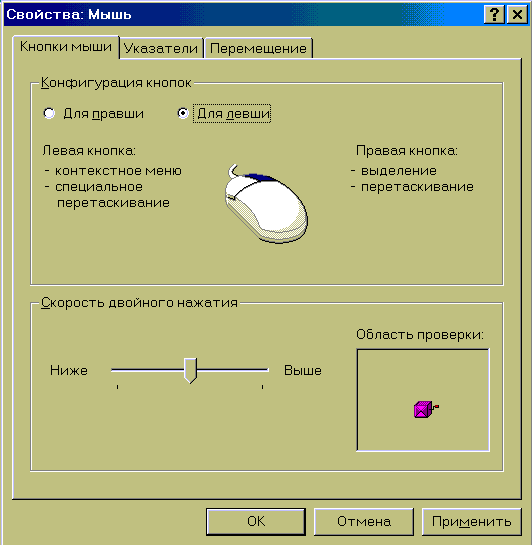
Он служит для установки мыши для левши Переключатель Right-handedслужит для установки обычной (банальной) мыши для правшей.
Можете заодно изменить скорость двойного нажатия кнопки мыши. Чтобы это сделать, перетащите на этой же закладке ползунок в группе Double-clickspeed (Скорость двойного нажатия).
Как изменить скорость перемещения курсора мыши и шлейф за ним?
Вы можете подрегулировать скорость перемещения по экрану курсора мыши под ваши нервные реакции. Если вы используете управление мышью в DOOMII, то для нормальной работы вWindowsувеличьте скорость. Если вы посвятили свою жизнь игреMasterofMagic— вам больше подойдет курсор, медленно ползающий по экрану. Для изменения скорости перемещения выберите закладкуMotion(Перемещение) и перетащите ползунок в группеPointerspeed(Скорость перемещения указателя). Изменение скорости перемещения курсора мыши меняет скорость реакции курсора на перемещение самой мыши.
При работе на портативном компьютере из-за инерционности экрана за курсором требуется устанавливать шлейф, иначе вы просто его не увидите. Чтобы изменить шлейф за курсором мыши, установите флаг Showpointertrails(Отображать шлейф), затем, чтобы изменить длину шлейфа за курсором, перетащите ползунок.
Как изменить вид курсора мыши?
При желании вы можете придать своей системе большую индивидуальность. Это достигается изменением всех подряд настроек, с установленных по умолчанию на свои собственные. Форму курсора мыши тоже можно подвергнуть вивисекции. Чтобы изменить вид курсора мыши, выберите закладку Pointers(Указатели). Чтобы изменить вид сразу всех курсоров, выберите другую схему из спискаScheme(Схема). Чтобы изменить только один указатель, выберите его, нажмите кнопкуBrowse(«Обзор»), а затем выберите имя файла, который содержит нужный курсор.
Чтобы удалить схему курсоров, выберите ее из списка Scheme, а затем нажмите кнопкуDelete.
8.7. Выполнение программ вWindows
8.7.1. Как запустить программу?
Как запустить программу без привычной строки приглашения DOS?Запустите сессиюDOSи в появившейся командной строке наберите имя программы и нажмите Enter.Серьезно! ВWindowsиз окнаDOSможно запускать как DOS-приложения, так иWindows-приложения. Можно и по-другому. Нажмите кнопкуStart(Пуск) и выберите в главном меню пунктPrograms(Программы). Если программа отсутствует в меню, откройте содержащую ее папку (если знаете, какую), выберите и запустите двойным щелчком мыши нужную программу.
Переключение между запущенными программами осуществляется очень легко. Любой запущенной программе соответствует кнопка на панели задач. Все кнопки расположены правее кнопки Start.Чтобы перейти от одной выполняющейся программы к другой, достаточно нажать кнопку соответствующей программы.
Если программа не включена ни в меню Programs(Программы), ни в одно из подменю, попытайтесь ее найти. Для этого совсем необязательно открывать все подряд папки и до рези в глазах вчитываться в их содержимое. Во-первых, это занятие можно поручить младшему брату, а, во-вторых, можно выбрать в главном меню командуFind(Поиск), а затем командуFilesorFolders(Файлы и папки).
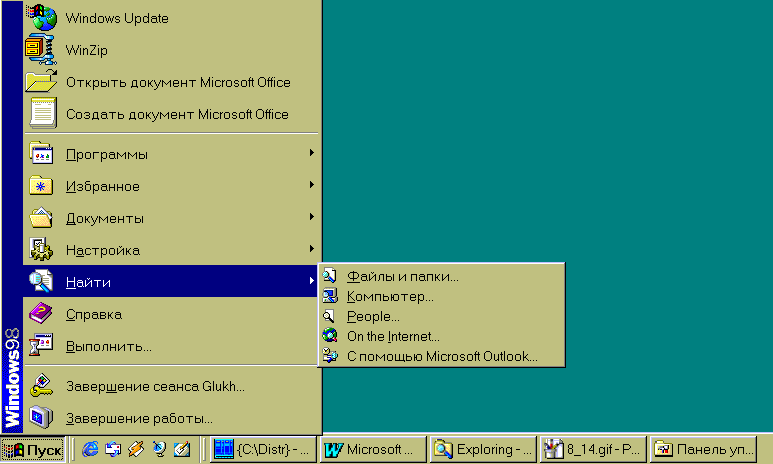
После того как программа будет найдена, запустите ее.
Если, в пику Биллу Гейтсу, интерфейс Windowsне оказался для вас интуитивно понятным, объясняем подробнее.
После того, как вы выберете команду FilesorFolders(Файлы и папки), на экране откроется диалоговое окно «FindAllFiles» (Найти: все файлы).

Для осуществления поиска введите имя искомого файла (папки) или начало этою имени в текстовое окно Named(Имя) в таблицеName&Location (Имя и местоположение).
Имя файла обычно оканчивается состоящим из трех символов так называемым расширением, которое определяет тип файла. Например, файлы, имена которых имеют расширение .com, являются программами, а файлы с расширением .doc— документами. Поэтому вы можете осуществить поиск файла по расширению, указав вместо собственно имени «*» и, через точку, расширение. Например, если вместо имени указать *.ВМР, будут найдены все файлы с таким расширением.
Если имя и расширение неизвестны или поиск требуется провести с дополнительными условиями, воспользуйтесь закладками DateModified(Дата изменения, Дата) иAdvanced(Дополнительно).
Чаще всего «шарить» по всему диску в поисках файла нет необходимости. Скорее всего, вы помните, что нужный вам файл находится где-то в папке My Computer(Мой компьютер). Вы можете помнить немного точнее и, чтобы сократить время поиска, указать папку, в которой необходимо начинать поиск. Это легко можно проделать с помощью кнопкиBrowse(Обзор). Если же вы знаете примерное местонахождение файла (папки), вы можете вручную указать путь к нему в текстовом окнеLookIn (Где искать). Путь указывает, где именно на компьютере или в сети находится нужный файл и включает в себя, кроме собственно имени файла (в нашем случае оно неизвестно), имя диска, а также имена папки и всех подпапок, в которых находится этот файл.
